Kaip žiūrėti TV programas naudojant "Windows 7 Media Center"
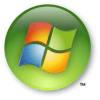
Pastaba: Internetinė televizija „Windows Media Center“ galima tik kai kuriose šalyse. JAV gyventojai vis dėlto neturėtų kelti problemų.
Kaip žiūrėti mėgstamiausias TV laidas internetu naudojant „Windows Media Center“ „Windows 7“
1. Spustelėkite į „Windows“ pradžios meniu „Orb“, tada Tipas į „Windows Media Center“ ir Paspauskite Įveskite.
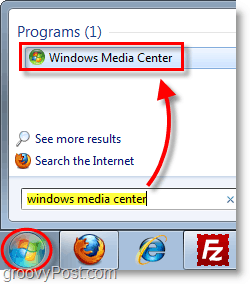
2. Spustelėkite į Televizija> interneto televizija mygtuką „Windows Media Center“.
Pastaba: Jei šis mygtukas nerodomas / neegzistuoja, skaitykite mūsų grožio straipsnį čia pataisai. Jei mygtukas vis dar nerodomas, galite rankiniu būdu nepaisyti ir įvesti jį iš šios „Microsoft Link“.
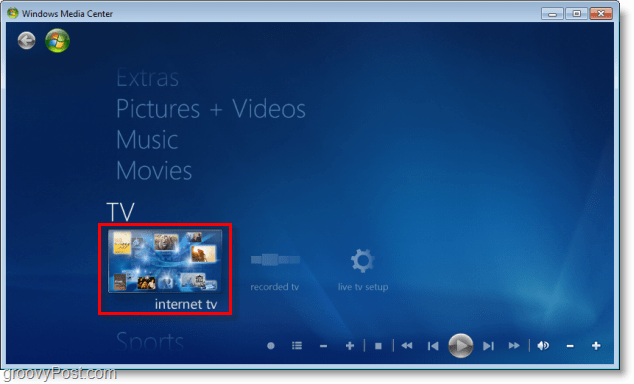
3. Spustelėkite į žymimasis langelis ir tada Spustelėkite Diegti.
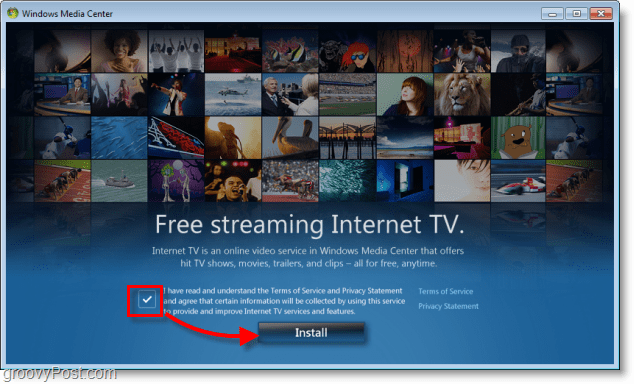
4. Internetinės televizijos atsisiuntimas yra apie 5 MB ir greitojo ryšio jungimas turėtų užtrukti mažiau nei minutę, todėl čia reikia šiek tiek kantrybės.
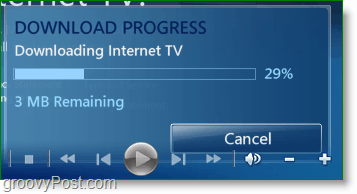
5. Sveiki atvykę į interneto televiziją! Iš čia vyksta įvairiausi pasirodymai. Paskutiniai epizodai ir geriausiai įvertintos serijos pasirodys lango viršuje.
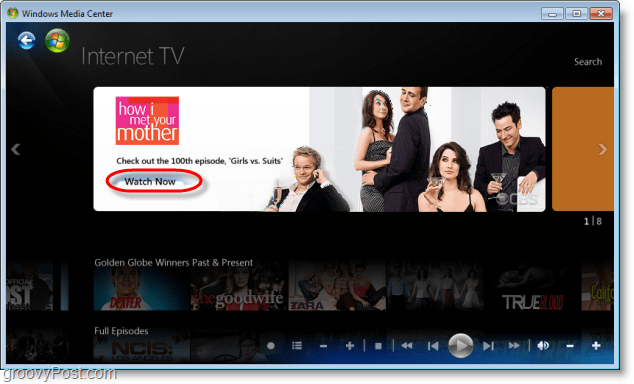
6. Pastebėti į sunumeruoti sąrašai kad galėtumėte sekti, kiek kartų matėte. Jie važiuoja dviračiu, todėl gali susipainioti.
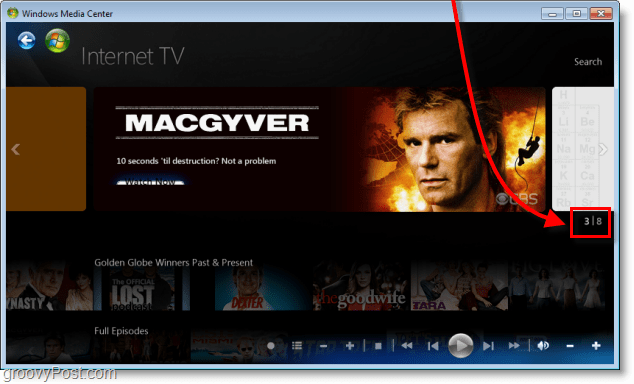
7. Dexteris iš „Auksinio gaublio“ nugalėtojų praeities ir dabarties yra nesusiję su grooveDexter. Raskite jums patinkantį pasirodymą ir Spustelėkite Žiūrėk dabar.
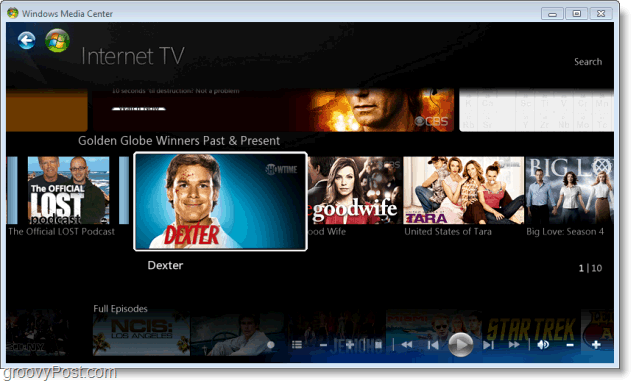
8. Priklausomai nuo to, kurią laidą pasirinkote, naršymąskirsis. Paroda „CSI Miami“ yra CBS dalis, todėl bet kurioje viršutinėje naršymo nuorodoje bus rodomos tik CBS laidos. Šioje srityje taip pat bus rodomos skirtingos visų epizodų ar tiesiog klipų parinktys. Jei norite žiūrėti visą seriją, atsiprašau, bet čia yra tik trys epizodai. Ir vėl, nemokama televizija nėra bloga kaina.
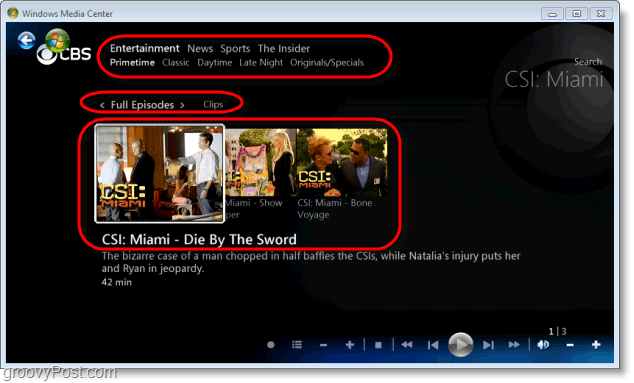
9. Jei pirmą kartą žiūrite interneto televiziją „Windows Media Center“, turėsite atnaujinti. Panašiai kaip ir anksčiau, tiesiog Patikrinti į žymimasis langelis ir Spustelėkite Atnaujinti.
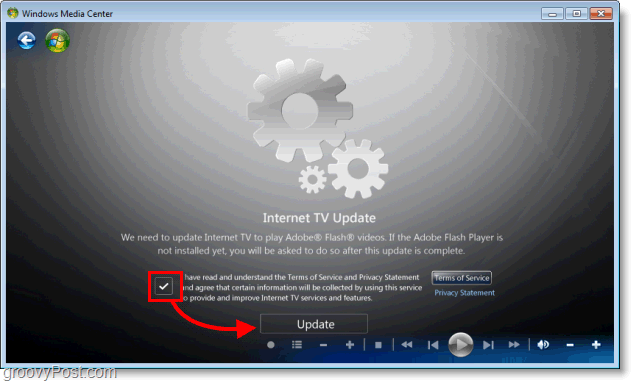
10. Maždaug po pirmųjų pasirodymo minučių jūs gausitepamatyti savo pirmąjį skelbimą! Nesijaudinkite, kad šie skelbimai yra trumpi. <phew> Laikmatis ekrano viršuje, dešinėje, parodys, kiek sekundžių jūsų reklamoje liko, tai paprastai yra mažiau nei 30 sekundžių.
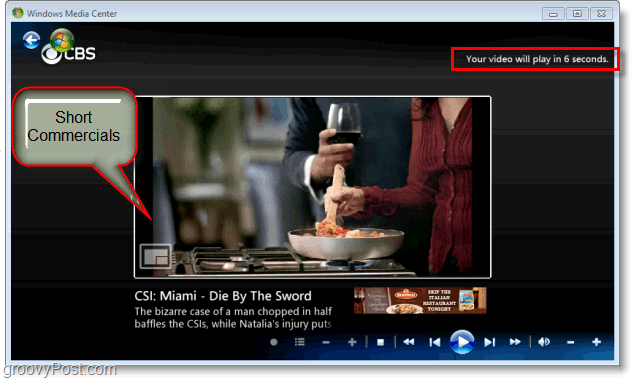
11. Jei tu Spustelėkite Pauzė arba Užveskite pelės žymeklį per savo vaizdo įrašą, pamatysite laiko juostą. Galite bet kada pereiti į bet kurią jums patinkančio šou dalį. Padaro „TiVo“ gėdytis. Mažos baltos vertikalios juostos nurodo komercinį tašką laiko juostoje.
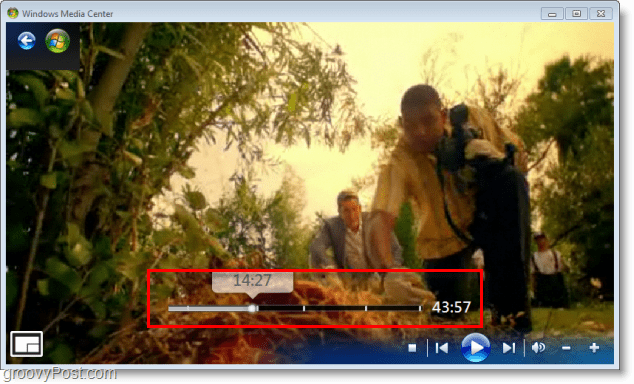
12. Jei žinote tikslią laidą, kurios ieškote, galite ją naudoti Paieška funkciją, ir joje turėtų būti išvardyti visi susiję vaizdo įrašaitavo pasirodymas. Būkite atsargūs, nes sąraše paprastai bus rodoma DAUG vaizdo įrašų, nebent kairiajame paieškos ekrano krašte nurodysite konkrečius paieškos parametrus.
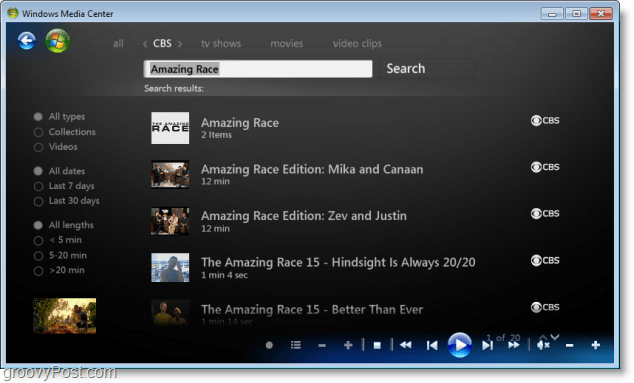
Ar jūs naudojote „Windows Media Center“ patirtį? Mes norėtume išgirsti jūsų atsiliepimus ir istorijas žemiau. Arba drąsiai prisijunkite prie atviros diskusijos „groovyPost“ bendruomenės forume!

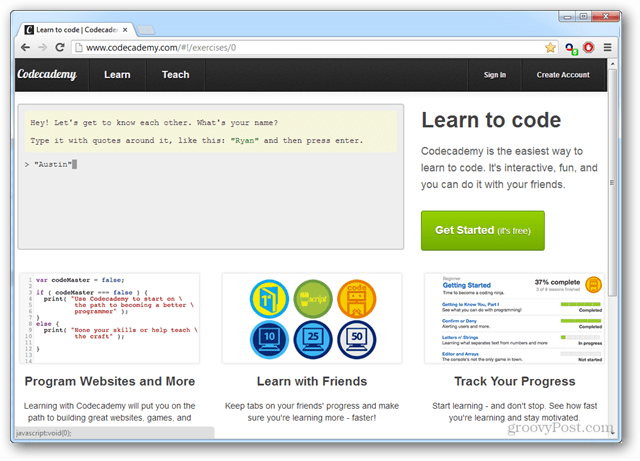
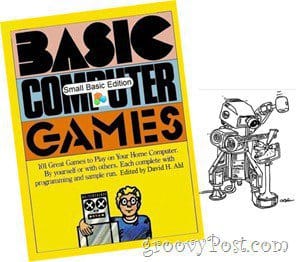







Palikite komentarą